администрирование и конфигурирование субд. администрирование. Тема Архитектура системы 1С Предприятие иее концепция Вопрос Этапы современного развития программного обеспечения на платформе 1С Предприятие
 Скачать 458.22 Kb. Скачать 458.22 Kb.
|
|
Тема 4. Конфигурирование на платформе «1С:Предприятие» Вопрос 1. Конфигурируемость системы «1С:Предприятие». Основной особенностью системы «1С:Предприятия» является ее конфигурируемость, что подразумевает возможность редактирования и внесения дополнений в типовые конфигурации, а также создание новых конфигураций в соответствии с требованиями и запросами отдельных предприятий и организаций. Результатом конфигурирования является конфигурация, которая представляет собой модель предметной области и определяет конкретный набор объектов, структуры информационных массивов и алгоритмы обработки информации. Создается конфигурация штатными средствами системы «1С:Предприятия». На этапе конфигурирования система оперирует такими универсальными понятиями (объектами), как «Документ», «Журнал документов». «Справочник», «Реквизит», «Форма», «Регистр» и другие. Совокупность этих понятий и определяет концепцию системы. Сами понятия объектов и стандартные операции по их обработке определены на уровне системы. Средства конфигурирования позволяют описать структуры информации, входящей в эти объекты, и алгоритмы, описывающие специфику их обработки, для отражения различных особенностей учета. Помимо базовых объектов, описывающих предметную область учета, конфигурация содержит ряд вспомогательных объектов, не относящихся непосредственно к деятельности организации, однако, тесно связанных с функционированием самой системы. Это механизмы взаимодействия пользователей с системой «1С:Предприятие» (интерфейсы, критерии отбора, права доступа различных групп пользователей к различной информации), вспомогательные объекты оформительского назначения, позволяющие производить конфигурирование на основе сформированных стилей, библиотеки картинок, с учетом национального языка. Кроме того, в состав любой конфигурации входят различные виды программных модулей, в которых располагаются процедуры и функции, и общие макеты печатных форм. Таким образом, процесс конфигурирования условно можно разделить на несколько составляющих, определяющих последовательность создания составных элементов конфигурации и описания алгоритмов их поведения и взаимодействия: это «визуальное» конфигурирование (создание структуры конфигурации, форм диалогов и выходных документов, механизм работы пользователей с данными (интерфейс) и права доступа различных групп пользователей к различной информации); написание программ на встроенном языке «1С:Предприятия» для обработки входных и выходных данных. Вопрос 2. Технологические средства конфигурирования системы «1С:Предприятие». Для описания специфических алгоритмов обработки информации и создания интерфейса, ориентированного на удобное представление описанных в конфигурации данных, в системе «1С:Предприятие» используется несколько технологических механизмов. Встроенный программный язык. Необходимость наличия встроенного языка определена концепцией настраиваемости системы. Синтаксис встроенного языка вполне отвечает стандартам высокоуровневых языков. Язык является объектно-ориентированным, поддерживающий специализированные типы данных предметной области, определяемые конфигурацией системы. Основным его отличием является мягкая типизация данных, обеспечивающая быстрое написание программных модулей, и жесткий контроль синтаксических конструкций, уменьшающий вероятность ошибок. Так как система сочетает в себе визуальные и языковые средства конфигурирования, использование встроенного языка в системе имеет событийно-зависимую ориентацию, то есть языковые модули используются в конкретных местах для отработки отдельных алгоритмов, настраиваемых в процессе конфигурации. Так, например, для документа можно описать алгоритм автоматического заполнения реквизитов при вводе нового документа. Данная процедура будет вызвана системой в нужный момент. Механизм запросов. Для получения произвольных отчетов сложной структуры в системе предусмотрен объектно-ориентированный механизм запросов. Данное средство опирается на существующую условно-переменную структуру информационной базы системы, что позволяет сравнительно просто описывать достаточно сложные запросы. Встроенный текстовый редактор используется для создания программных модулей на встроенном языке и для редактирования документов в текстовом виде. Одной из особенностей редактора является возможность контекстного выделения цветом синтаксических конструкций встроенного языка, а также группировка различных синтаксических конструкций. Благодаря тому, что встроенный язык системы имеет мощные средства манипулирования текстами, текстовый формат может быть успешно использован для обмена с другими системами самой различной информацией. Встроенный редактор форм. Работа с настраиваемыми структурами данных и работа в интерфейсе операционной системы MS Windows вызывает необходимость произвольной настройки форм для ввода и редактирования информации. Для этого в системе «1С:Предприятие» существует встроенный редактор форм. Редактор позволяет оформить большинство окон, которые используются в системе для ввода и просмотра предметной информации (формы документов, справочников, настройки отчетов). Встроенный редактор табличных документов. Для всех выходных документов (первичных документов и отчетов) в системе предусмотрен единый формат – формат табличных документов. Редактор табличных документов – это мощное средство, сочетающее в себе оформительские возможности табличной структуры и векторной графики. Он может быть использован как для создания небольших документов с очень сложной структурой линий (типа платежного поручения), так и для объемных ведомостей, журналов и других подобных документов. Редактор табличных документов предоставляет пользователям богатый набор оформительских возможностей (шрифты, цвета, линии, узоры). Имеется возможность вывода информации в графическом виде (диаграммы). Одной из главных особенностей редактора табличных документов является ориентация на формирование отчетов при помощи встроенного языка системы «1С:Предприятие». Гибкое построение отчетов с его помощью становится возможным благодаря наличию механизма манипулирования именованными областями документа. Редактор табличных документов позволяет манипулировать не только горизонтальными, но и вертикальными областями, что делает возможным создание отчетов, масштабируемых не только в высоту, но и в ширину. С другой стороны, табличный документ может выступать в качестве элемента управления формы и, таким образом, использоваться для ввода данных. Конструкторы. Конструкторы – это вспомогательные инструменты, облегчающие разработку стандартных элементов системы «1С:Предприятие». В системе имеются, например, конструкторы форм констант, справочников, документов, журналов документов, отчетов и других объектов, конструкторы печатных форм, конструкторы движений регистров и другие. Система настройки пользовательских интерфейсов. Для того чтобы интерфейс конкретной конфигурации системы полностью отражал настроенные структуры данных и алгоритмы, в системе 1С: Предприятие, помимо редактора диалоговых форм и табличных документов, предусмотрена возможность настройки общих интерфейсных компонент системы: меню, панелей инструментов, комбинаций клавиш. На этапе конфигурирования может быть создано несколько пользовательских интерфейсов для разных категорий пользователей (руководителей, менеджеров, кладовщиков и других). Подсистемы. На этапе проектирования Конфигуратор позволяет в рамках одной конфигурации выделить различные подсистемы, например, торговый учет и исследовательский комплекс. Для каждого объекта конфигурации можно указать, к какой подсистеме относится данный объект. Допускается указание принадлежности к нескольким подсистемам. Это позволяет легко и быстро настраивать конфигурацию по различным видам деятельности и производить выбор объектов, относящихся к определенной подсистеме. Система настройки прав доступа (роли). Данная система позволяет описывать наборы прав, соответствующие должностям пользователей или в соответствии с их направлением деятельности. Структура прав определяется конкретной конфигурацией системы. Например, могут быть введены такие наборы прав, как «Главный бухгалтер», «Кладовщик», «Менеджер», «Начальник отдела». Сам список пользователей создается уже для конкретной организации. Каждому пользователю назначается одна или несколько ролей, основной интерфейс и язык, используемые при работе с программой. Отладчик. Для удобства разработки конфигурации в системе предусмотрен отладчик, позволяющий следить за исполнением программных модулей конфигурации, замерять сравнительное время их исполнения, просматривать содержимое переменных. Администрирование работы пользователей. Для отслеживания текущего состояния работы системы используется режим ведения списка пользователей и просмотра списка активных пользователей. Он позволяет просмотреть, кто из пользователей в настоящий момент работает с конкретной информационной базой, и в каком режиме. Вопрос 3. Работа с конфигурацией и ее объектами. Работа с конфигурацией осуществляется в окне «Конфигурация», для открытия которого необходимо выбрать пункт меню «Конфигурация – Открыть конфигурацию». Конфигурация представляется в виде древовидной структуры (рис. 7), каждая ветвь которой описывает определенную составляющую конфигурации. Корневые ветви дерева объединяют объекты конфигурации, логически связанные между собой и имеющие общее назначение. Например, ветвь «Документы» объединяет объекты типа «Последовательности», «Нумераторы» и собственно объекты конфигурации типа «Документ». Все эти объекты предназначены для организации ввода документов в системе «1С:Предприятие».  Рис. 7. Дерево конфигурации Приемы работы с деревом конфигурации не отличаются от приемов работы с другими «древовидными» списками в операционной системе MS Windows (например, со структурой папок, изображаемой на левой панели программы «Проводник»). При работе с деревом конфигурации существует одна удобная возможность: если выделить наименование конфигурации, расположенное в корневом узле дерева конфигурации, и нажать клавишу «*» на правой цифровой клавиатуре, то дерево конфигурации раскроется полностью. Однако, полностью свернуть дерево конфигурации повторным нажатием этой клавиши нельзя – это придется делать отдельно для каждой ветви конфигурации. Полностью раскрытое дерево конфигурации позволяет просмотреть все объекты, существующие в конфигурации, и расставить их в требуемом порядке в пределах «своей» группы объектов конфигурации (в таком же порядке объекты конфигурации будут выдаваться в различных списках). Для перестановки объекта конфигурации необходимо выделить его в окне «Конфигурация» и использовать кнопки «Переместить вверх», «Переместить вниз» и «Упорядочить список» в панели инструментов окна «Конфигурация». Кроме того, однотипные объекты, подчиненные одному объекту конфигурации, могут быть отсортированы по определенному свойству и направлению. Например, формы конкретного справочника могут быть отсортированы по: имени – сортировка будет выполнена по именам объектов конфигурации; синониму – сортировка будет выполнена по синонимам объектов конфигурации; комментарию – сортировка будет выполнена по комментариям объектов конфигурации. Направление сортировки: по возрастанию – будет выполняться сортировка в порядке возрастания; по убыванию – будет выполняться сортировка по убыванию. Для сохранения конфигурации (без завершения работы с ней) после ее редактирования необходимо выбрать пункт меню «Конфигурация – Сохранить конфигурацию». Если конфигурация была модифицирована (были произведены изменения), то Конфигуратор выводит сообщение «Конфигурация была изменена. Сохранить изменения?». Для сохранения внесенных изменений необходимо выбрать кнопку «Да». При сохранении программа анализирует изменения в структуре конфигурации. Если были добавлены, удалены или модифицированы объекты, то на экран выводится диалог со списком изменений для подтверждения их сохранения. Закрытие конфигурации осуществляется с помощью пункта меню «Конфигурация – Закрыть конфигурацию». При этом, если конфигурация была модифицирована (были произведены изменения), то Конфигуратор выводит сообщение «Конфигурация была изменена. Сохранить изменения?». Для сохранения внесенных изменений необходимо выбрать кнопку «Да». Общие приемы создания объектов конфигурации. Управление большинством объектов конфигурации выполняется в окне «Конфигурация». Для создания нового объекта конфигурации необходимо выполнить совокупность действий, позволяющих сформировать, как внешний вид объекта, алгоритм его поведения в конфигурации, так и определить набор связей с другими объектами (рис. 8): 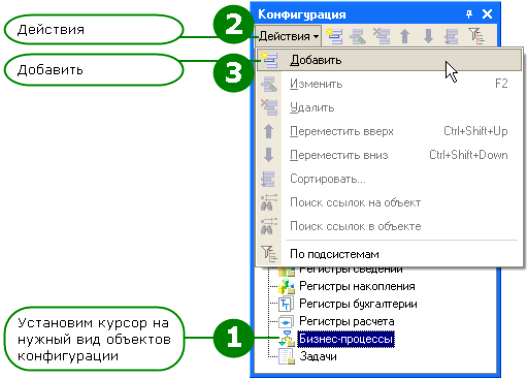 Рис. 8. Добавление нового объекта конфигурации в дереве конфигурации выделяется наименование типа объекта конфигурации или любого из существующих объектов конфигурации того типа, который должен быть у создаваемого объекта; выбирается пункт «Действия – Добавить» окна «Конфигурация». Существует и другой способ создания нового объекта конфигурации, который использует контекстное меню, вызываемое при нажатии на правую клавишу мыши. Т.е., устанавливается курсор на интересующий вид объектов конфигурации и нажимается правая клавиша мыши. В появившемся меню выбирается пункт Добавить (рис. 9). 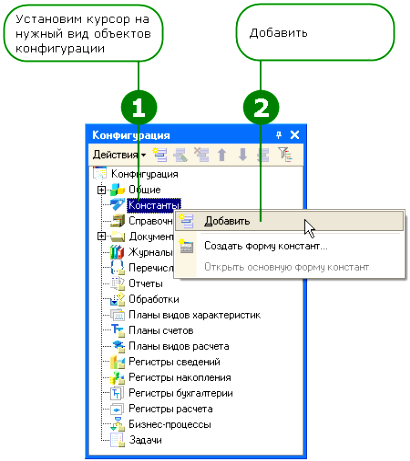 Рис. 9. Второй способ добавления нового объекта конфигурации Новые подчиненные объекты создаются следующим образом: открывается диалог редактирования объекта (пункт «Действия – Изменить» окна «Конфигурация»); на закладке «Основное» указывается нужный вид подчиненного объекта; нажимается кнопка «Добавить». В результате этих действий на текущей ветви дерева конфигурации появляется новый объект, а на экран автоматически вызывается палитра свойств или диалог редактирования объекта конфигурации для редактирования свойств этого объекта. Для создания некоторых типов объектов в систему включены конструкторы форм – это вспомогательные инструменты, облегчающие разработку форм объектов конфигурации системы «1С:Предприятие». Они запускаются при создании новых объектов. Новому объекту конфигурации обязательно присваивается условное имя, состоящее из слова, соответствующего типу создаваемого объекта, и числа – порядкового номера нового объекта конфигурации. Например, для нового справочника имя будет начинаться со слова «Справочник». Для удаления объекта конфигурации его необходимо выделить в дереве конфигурации и выбрать пункт «Действия – Удалить» окна «Конфигурация». Если на объект нет ссылок в других объектах конфигурации, то он удаляется, если ссылки есть, т.е. объект используется, то выдается сообщение «Объект не может быть удален, так как на него есть ссылки в других объектах!». А в окно сообщений выводится список использования данного объекта. В этом случае необходимо снять все ссылки и только после этого система позволит удалить объект. Редактирование объектов конфигурации. Для основных объектов конфигурации (Справочники, Документы, Журналы и др.) редактирование свойств объектов, управление составом подчиненных объектов, настройку взаимодействия объектов удобно производить с помощью диалога редактирования объекта. В большинстве случаев диалог редактирования объекта вызывается при выборе пункта «Действия – Изменить» окна «Конфигурация». Перечень редактируемых свойств располагается на нескольких закладках диалога. В диалоге редактирования объекта расположены элементы управления, с помощью которых производится создание, удаление, открытие и сортировка реквизитов, форм, макетов, табличных частей и реквизитов табличных частей. Для добавления подчиненного объекта указатель мыши устанавливается на соответствующую ветвь подчиненной группы объекта и нажимается кнопка «Добавить», для удаления – кнопка «Удалить». Если требуется отсортировать реквизиты объекта конфигурации или реквизиты табличной части, указатель мыши устанавливается в нужный список объекта и нажимается кнопка «Сортировать». В открывшемся диалоге указывается критерии сортировки. При создании новой формы запускается конструктор форм (рис. 10), с помощью которого производится выбор вида формы, подбор состава размещаемых в форме реквизитов и построение собственно формы (рис. 11). 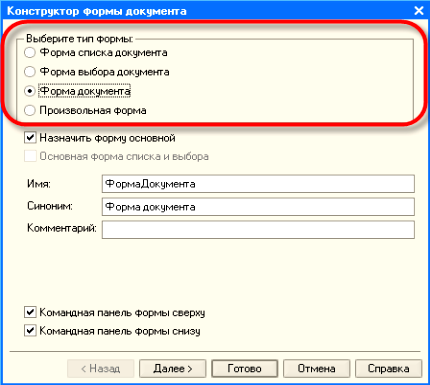 Рис 10. Конструктор формы документа 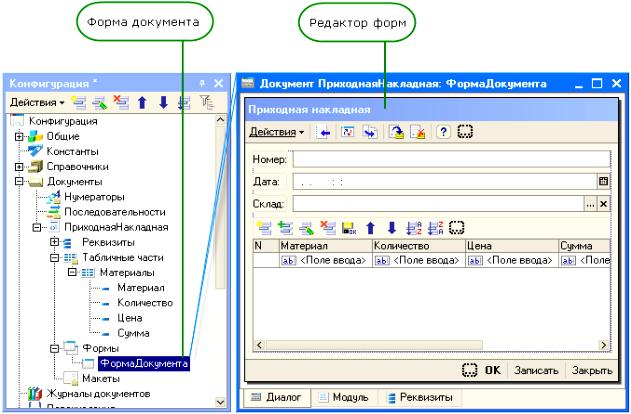 Рис. 11. Новая форма документа и окно редактора форм При создании нового макета создается табличный документ (рис. 12). Механизм макетов (общих таблиц печатных форм, форм отчетов, справочных данных и т.д.) позволяет создавать шаблоны печатных форм, доступные из любого модуля текущей конфигурации. Порядок работы с макетами и их редактирование определено характеристиками и набором функционала встроенного Табличного редактора системы 1С:Предприятие.  Рис. 12. Макет документа Оформление объектов конфигурации. Визуальное оформление различных видов объектов конфигурации осуществляется на этапе конфигурирования и подразумевает создание таких объектов конфигурации как «Стили» и «Картинки». Под стилем понимается совокупность различных форм для оформления текстов и рамок элементов управления. Стиль состоит из отдельных элементов, называемых Элементами стиля, стандартный набор которых изменению не подлежит. Приемы создания, редактирования свойств и удаления объектов конфигурации типа «Элементы стиля» и «Стили» совпадают с общими приемами управления объектами конфигурации. При создании элемента стиля палитра свойств этого элемента позволяет выбрать его цветовое оформление, вид и размер шрифта и вид рамки. Для визуальной оценки установки стиля для каждого элемента на этапе конфигурирования можно использовать дополнительный диалог, вызов которого осуществляется с помощью пункта «Действия – Изменить». Использование этого диалога позволяет сразу же просматривать результат выбора одного из стандартных значений, характерных для конкретного элемента стиля. Все элементы стилей, созданные для данной конфигурации, располагаются в списке стилей под стандартными стилями (например, стиль «Пользовательский»). Конфигуратор позволяет создать произвольное число стилей и их дополнительных элементов. Помимо стилей для оформления объектов могут быть использованы графические изображения – картинки, которые можно размещать в отдельных элементах управления, формах, макетах, а также обращаться к ним при помощи встроенного языка системы «1С:Предприятие». Конфигуратор накладывает ограничения по размерам используемых картинок для различных объектов. Так, например, для кнопок рекомендуется устанавливать размер картинок не более 16х16 точек, для поля списка и табличного поля, эти размеры должны быть не более, чем 14х14 точек. Работа с картинками осуществляется с помощью диалога «Библиотека картинок», для вызова которого используется пункт «Картинки» → «Все картинки» в окне «Конфигурация» на ветви «Общие», или контекстного меню. Конфигуратор позволяет осуществлять использование заранее подготовленных картинок, расположенных вне системы, для чего используется механизм добавления. Чтобы картинка при вставке хорошо вписывалась в элемент управления или форму, желательно установить ей прозрачный фон, благодаря чему становятся видны детали той части формы, которую закрывает область картинки. Вопрос 4. Палитра свойств объекта конфигурации. В большинстве случаев процесс создания объекта конфигурации или изменения его свойств сопровождается заполнением палитры свойств этого объекта. Палитра свойств – это диалог в виде набора свойств, которые можно определить для объекта конфигурации. Состав свойств, входящих в палитру свойств конкретного объекта, зависит от типа этого объекта. Изначально палитра свойств любого объекта содержит значения свойств, задаваемые системой по умолчанию. Таким образом, процесс редактирования объекта конфигурации заключается в изменении свойств объекта с целью добиться требуемого поведения объекта в процессе использования. Для вызова палитры свойств указывается объект конфигурации и выбирается пункт «Правка – Свойства». Все свойства объекта в палитре свойств группируются по определенным категориям, число которых и состав входящих в них свойств, зависит от вида рассматриваемого объекта. Например, для реквизита документа палитра свойств содержит только категории свойств Основные и Тип данных. Состав свойств объекта также зависит от выбранных значений других его свойств. Например, в свойстве «Тип» при выборе базового типа «Число» добавляются свойства, характеризующие выбранный тип: Длина, Точность и Неотрицательное. В зависимости от вида объекта его свойства бывают доступными или недоступными для изменения. Например, в текстовом документе свойства объекта предназначены только для показа числа строк и символов, а также статуса документа, но они не доступны для изменения. Каждое свойство в палитре свойств имеет наименование, а также развернутое пояснение. Режим получения развернутого описания устанавливается с помощью контекстного меню, вызываемого в любом свободном месте палитры свойств (вне полей ввода). Если этот режим установлен, то при выборе свойства в нижней части палитры свойств выводится развернутое пояснение. Помимо пояснительного описания, может выводиться имя указанного свойства. По этому имени производится доступ к значению указанного свойства из программного модуля. Способ ввода значений в палитре свойств зависит от типа редактируемого свойства. Для текстовых реквизитов – это обычный ввод текста (можно использовать буфер обмена), для свойств типа «флажок» – путем щелчка мышью. Значения некоторых свойств могут выбираться из списков. Если поле свойства имеет кнопку выбора, то при ее нажатии открывается диалог, в котором производится выбор значения свойства. К таким свойствам относится, например, выбор файла картинки, определение цвета и другие. С помощью кнопки редактирования для текстовых данных вызывается диалог редактирования строки на разных языках, для событий – процедура модуля формы, отрабатывающая данное событие, для свойств из категории «Представление» – существующую форму объекта данных. С помощью кнопки очистки производится сброс значения указанного свойства. В палитре свойств также могут располагаться специальные ссылки, с помощью которых открываются связанные с выбранным объектом различные формы. Например, вызов справочной информации (описание) объекта конфигурации, различных форм, процедур модуля формы. Такие ссылки изображаются подчеркнутым текстом, например: Открыть. При подведении указателя мыши к ссылке, он принимает форму ладони, а нажатие ссылки приводит к открытию окна, связанного с этой ссылкой. Как и большинство окон системы «1С:Преприятие» окно палитры свойств имеет панель инструментов, включающую в себя пять кнопок, три из которых предназначены для управления показом свойств, а две другие для сохранения и отмены редактирования свойств объекта. Все категории свойств палитры свойств могут располагаться в виде закладок или списком. При расположении свойств списком сами свойства могут располагаться списком по категориям или по алфавиту (при этом наименования категорий не показываются). Для выбора способа показа категорий (должен быть включен показ категорий) в любом свободном месте диалога палитры свойств необходимо открыть контекстное меню и выбрать нужный способ показа («Закладками» или «Списком»). Кнопки сохранения и отмены редактирования свойств становятся доступными только после начала редактирования любого текстового поля палитры свойств. |
